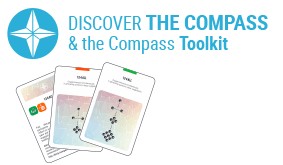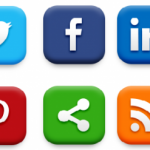Presentaciones

Una banda sonora visual
Visión general
Powerpoint es una herramienta de presentación. Es una de las numerosas ayudas visuales que pueden apoyar, complementar y reforzar lo que dice el orador. NO sirve para resumir documentos en diapositivas.
¿Cuándo usarlo?
- Apoyar, complementar y reforzar la narración.
- Estimular la atención del público y añadir interactividad mediante imágenes, audio y vídeo.
- Llegar a grandes grupos de personas.
- NO debe utilizarse para presentar documentos o comunicar información textual.
¿Cómo aplicarlo?
Setting:
- Piense en el propósito de la presentación más allá de la «transferencia de información». ¿Qué valor añade que no añadan los documentos, artículos y libros?
- Reduzca el texto al mínimo absoluto. Las mejores diapositivas no tienen ningún texto y no deben quedar sin narrativa.
- Ejemplo: en el caso de una convención, escriba dos o tres palabras clave y entregue el texto completo en un documento.
- Nunca lea el texto de sus diapositivas. (Debe tener notas que den pie a lo que va a decir).
- Un concepto por diapositiva. Lo visual debería entenderse inmediatamente.
- Sustituya las listas de puntos por imágenes, gráficos y diagramas. Utilice lo visual para mostrar la idea general de la lista y diga verbalmente los puntos clave de la idea.
- Reduzca al mínimo el número de diapositivas.
- Elija imágenes que evoquen emoción. Esto ayudará a las personas a recordar los conceptos. Las emociones quedan en nuestra memoria más tiempo y las recordamos con mayor precisión.
- Añada ejemplos que respalden sus puntos principales, así como audio y vídeo cuando proceda (clips de YouTube, películas, conferencias de TED, etc.) para estimular diferentes estilos de aprendizaje.
- No dé hojas impresas de las diapositivas. Las personas recuerdan más cuando obtienen la información de varias formas: escuchando una ponencia, leyendo un libro, debatiendo un tema en un grupo de estudio, etc. En cambio, facilite un enlace a un podcast de la próxima ponencia o un documento escrito detallado para llevar.
- Gestione su contenido:
- Diapositivas que ve el público: información mínima
- Notas que solo ve usted: más información (pueden integrarse en el PowerPoint para que pueda verlas en el ordenador a medida que habla, pero no aparecen en la proyección de diapositivas)
- Hojas impresas que contengan información detallada
¿Cómo adaptarlo?
- Prezi: Mientras que las presentaciones de PowerPoint son lineales, Prezi es como una hoja gigante de papel. Hace más dinámicas las presentaciones al permitir la navegación y deja centrarse en distintos objetos mediante movimiento, zum y rotación de la vista, ilustrando la relación de un concepto con otro. Puede descargarlo y utilizarlo sin conexión. Puesto que también se almacena en línea, múltiples usuarios pueden colaborar en él simultáneamente.
- Prezi tiene una licencia EduEnjoy gratuita para los miembros de instituciones educativas.
- Inconveniente: debe practicar la navegación, puesto que un click puede hacer que se salga de la secuencia y puede tener problemas para volver por donde iba. Además, no puede imprimir las diapositivas como hoja para distribuir.
- Puede encontrar más información sobre Prezi y su licencia EduEnjoy en http://www.prezi.com
- Pecha Kucha: norma del 20 x 20: se permiten a los ponentes 20 diapositivas, pero solo pueden dedicar 20 segundos por diapositiva. Las imágenes se envían automáticamente. Pueden encontrarse consejos en el siguiente enlace: http://www.ellenfinkelstein.com/pptblog/tips-from -my-first-professional-pecha-kucha/
Estudio de caso
Título:
Crear una presentación visual
Actividad:
Actividades llevadas a cabo por el Programa de Empleo y Desarrollo de Aptitudes
Descripción:
En esta presentación PowerPoint sobre el mercado laboral se utilizaron casi exclusivamente elementos visuales como gráficos y animaciones. Cargue la presentación para ver las animaciones: http://www.box.net/shared/3zed9mqzu9.
Consejos
- Utilice fuentes sans-serif: Arial, Arial Black, Tahoma, Futura (evite Times New Roman), pero no mezcle demasiadas.
- Utilice mucho espacio en blanco. El contraste es importante en diseño, y sin espacio en blanco no hay contraste.
- Escoja animaciones sutiles, profesionales y en un número mínimo.
- Evite PowerPoint Clip Art.En su lugar, utilice imágenes digitales de alta resolución o fotos de archivo de sitios web como iStockPhoto u organizaciones que proporcionan imágenes sin coste como laNASA, Associated Press y LIFE Magazine, o utilice Flickr’s CreativeCommons. Tenga cuidado con los derechos de autor cuando utilice imágenes encontradas en otros sitios web.
- Utilice imágenes con sangrado completo (pantalla completa) y traslade el exceso de texto a la sección de notas, manteniendo solo un título o el concepto principal.
- Utilice gráficos adecuados: gráficos circulares para porcentajes, gráficos de barras verticales para cambios en el tiempo, gráficos de barras horizontales para comparar cantidades y gráficos de líneas para demostrar tendencias (pueden ser animados).
- Aquí puede ver cómo incrustar vídeos o clips de YouTube: http://tinyurl.com/c8v27e.
- NO cree un colaje. SÍ utilice el 80% del espacio de las diapositivas.
- NO siga modelos. SÍ piense de forma creativa.
Recursos
- El arte de la presentación https://es.slideshare.net/norman.trujillo/el-arte-de-la-presentacin-zen-presentations
- Presentacion ZEN https://algomasquetraducir.com/libro-presentation-zen/
- Educause: 7 cosas que debe saber sobre la visualización de datos: https://www.biblogtecarios.es/felicampal/alfabetizacion-visual-7-cosas-que-debemos-saber-y-7-estandares/
- Blog de Nancy Duarte: http://tinyurl.com/bsnvxf
- Lista de citas: Citas del CIF-OIT y lista de recursos de citas: http://tinyurl.com/denmj
- Libros: Presentation Design de Garr Reynolds, Slideology y Resonate de N. Duarte